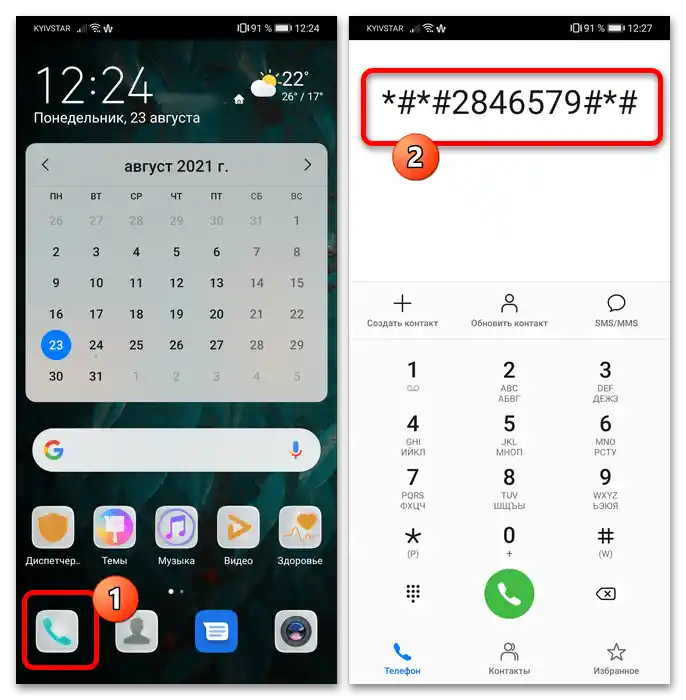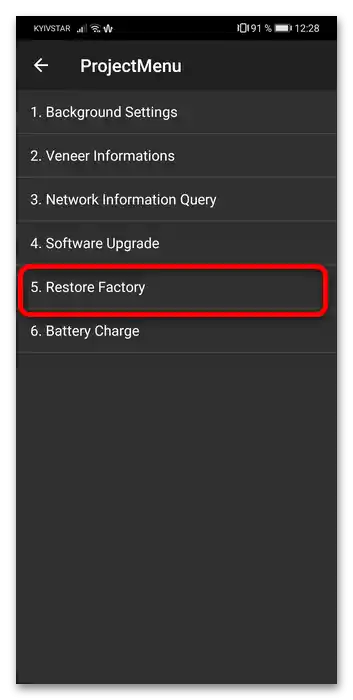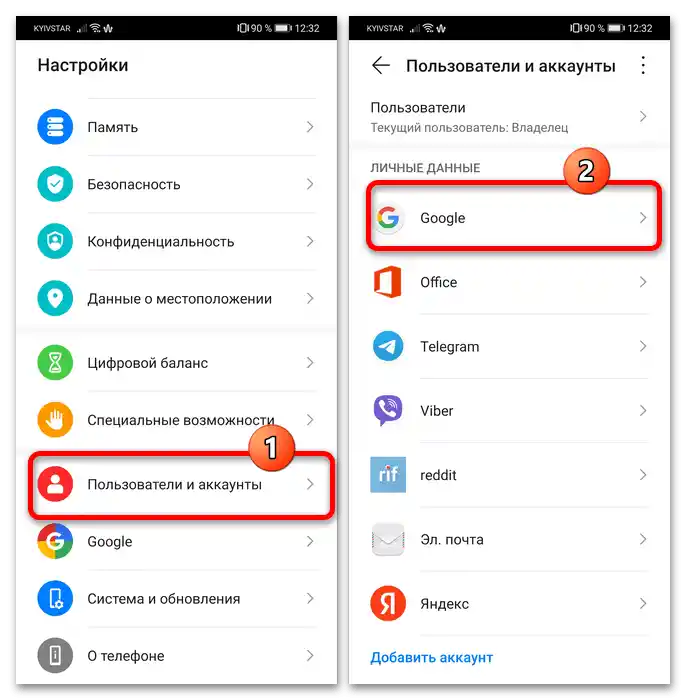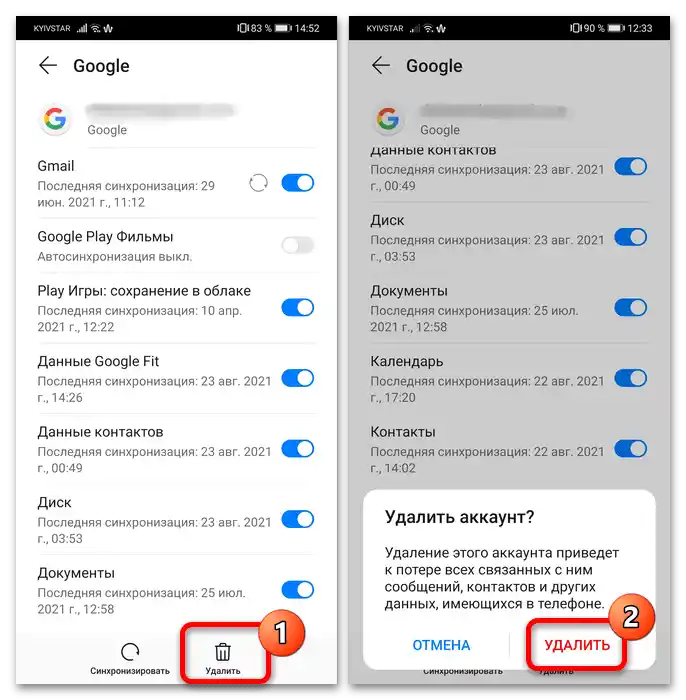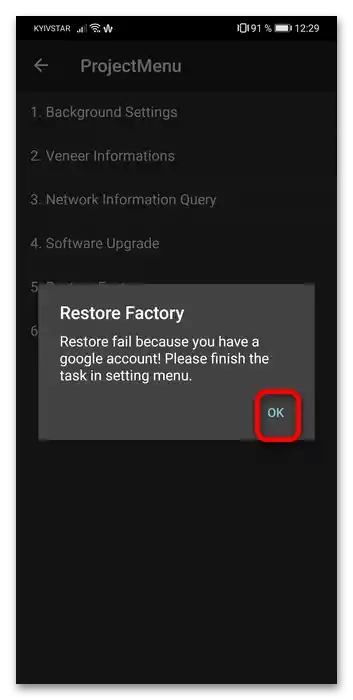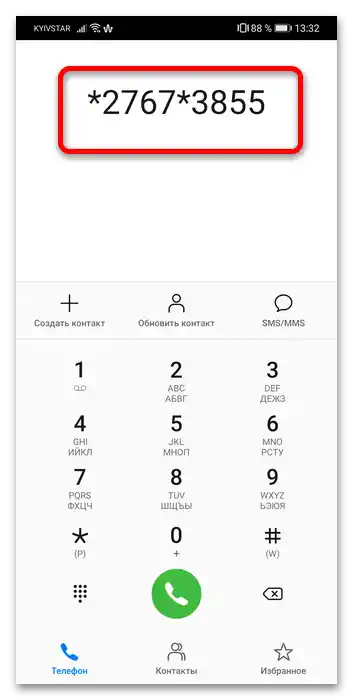Съдържание:
Важно информация
Форматирането в повечето случаи предполага нулиране на устройството до заводските настройки, чрез което се постига изтриване на всички данни от вътрешната памет.Тъй като при това всяка информация се изтрива, преди да извършите посочените действия, погрижете се за създаването на резервно копие (например, на контакти или снимки).
Подробности: Как да направите резервно копие на Android устройство
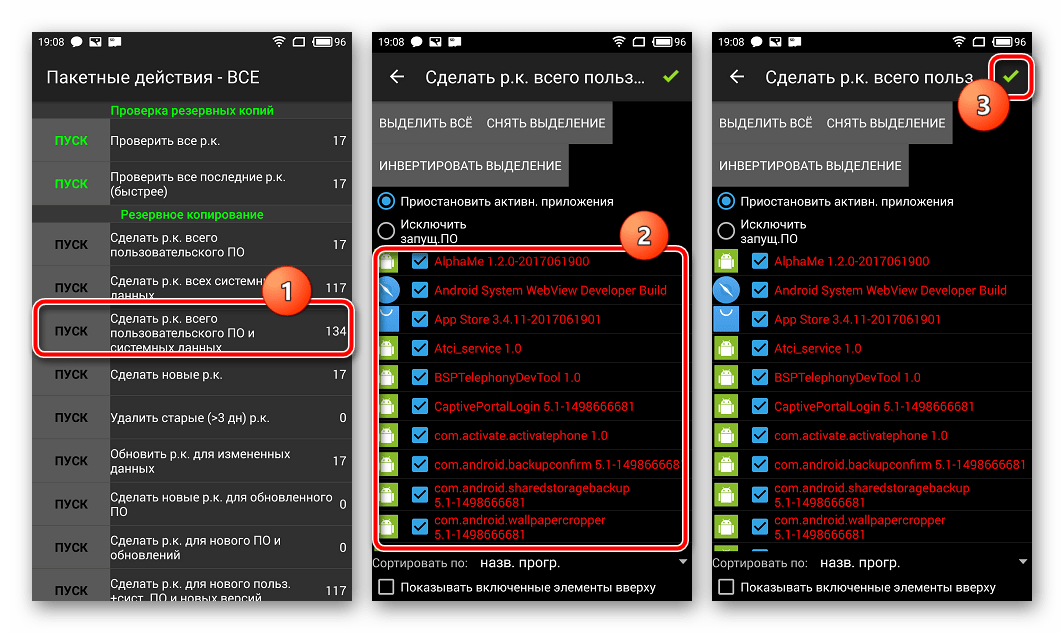
Също така батерията трябва да бъде заредена не по-малко от 75% – в противен случай, ако телефонът се изключи по време на почистването, рискувате да го повредите.
Метод 1: "Настройки"
Най-простият и предпочитан метод за връщане на телефона на китайската компания в заводското му състояние е използването на вградените инструменти за нулиране, налични в системните настройки.
- Извикайте "Настройки" по удобен за вас начин и преминете през пунктовете "Система и актуализации" – "Нулиране".
- Използвайте опцията "Възстановяване на заводските настройки".
- Прочетете предупреждението, след което натиснете бутона "Нулиране на настройките на телефона". Ако на целевото устройство е активирана защита с парола, графичен ключ или PIN-код, ще трябва да го въведете, за да продължите.
Важно! Ако телефонът съдържа услуги на Google Play и е свързан с определен акаунт, след нулирането ще е необходимо да въведете паролата за него, затова първо се уверете, че помните или знаете съответната информация!
- Тук отново натиснете "Нулиране на настройките на телефона".
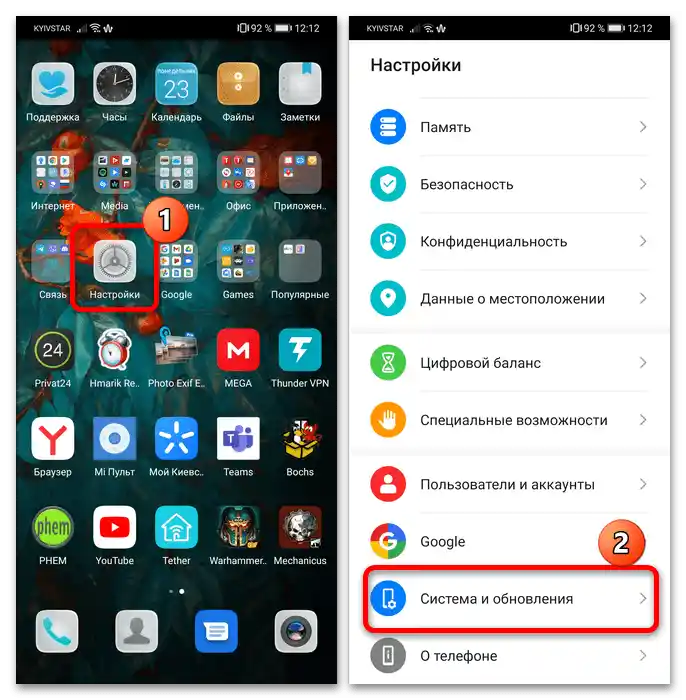
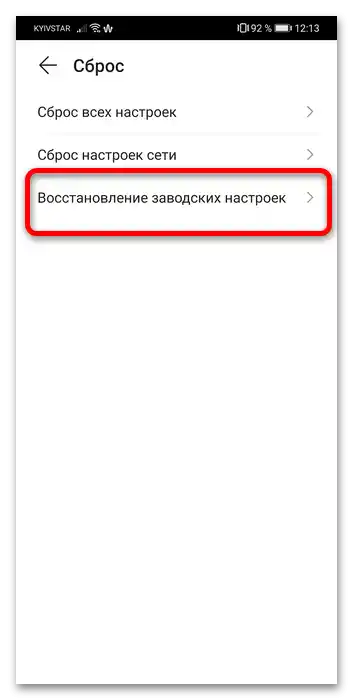
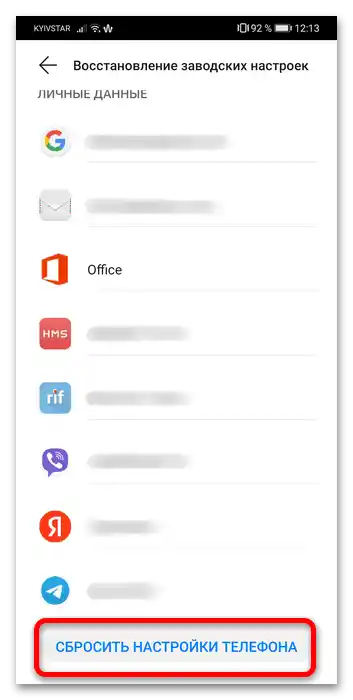
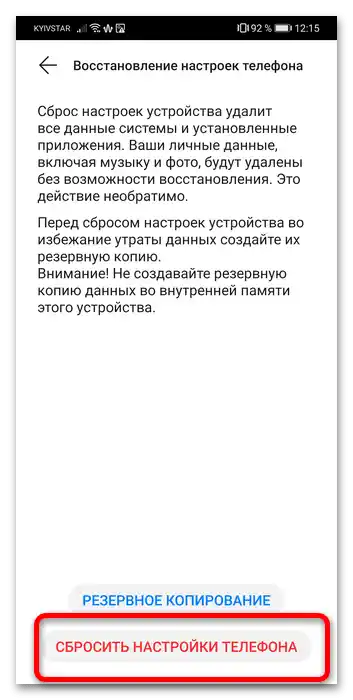
Изчакайте, докато процедурата бъде извършена – устройството ще се рестартира, а след известно време ще се стартира с първоначалните настройки.
Метод 2: Сервизни кодове
В някои телефони Huawei има скрити настройки, до които можете да получите достъп, като въведете специален код в телефонното приложение.
- Първият вариант е така нареченото ProjectMenu, в което е наличен инструмент за нулиране.Можете да го отворите така: повикайте номеронабирателя и въведете в него следната последователност:
*#*#2846579#*#*![Как да форматирам телефон Huawei-5]()
След въвеждането на последния символ от комбинацията ще се отвори меню – натиснете в него на пункта "Restore Factory".
![Как да форматирам телефон Huawei-6]()
Ако се появи грешка, това означава, че телефонът е с услугите на Гугъл и е свързан с подходящия акаунт. За да използвате тази функция, ще трябва да излезете от него.
![Как да форматирам телефон Huawei-7]()
Отворете "Настройки", влезте в раздела "Потребители и акаунти", където натиснете на опцията "Google".
![Как да форматирам телефон Huawei-8]()
Изберете "Изтриване" и потвърдете действието.
![Как да форматирам телефон Huawei-9]()
Отново влезте в ProjectMenu и използвайте опцията за нулиране – този път всичко трябва да сработи.
- В някои фърмуери е възможен въвеждането на алтернативен код за директно нулиране – ако бъде набран в телефонното приложение, веднага ще започне почистването на хранилището. Кодът изглежда така:
*2767*3855#*Важно! При въвеждането на този код системата не показва никакви предупреждения!
![Как да форматирам телефон Huawei-10]()
След рестартиране телефонът ще се държи по същия начин, както при нулиране чрез пункта от "Настройки".
Метод 3: Режим на възстановяване
Ако се случи така, че смартфонът не може да зареди системата и предложените по-горе методи не са приложими, остава вариант с използването на специалния раздел за възстановяване.
- В изключено състояние на телефона едновременно натиснете и задръжте "Питание"+"Громкост нагоре". На старите устройства с механичен бутон "Начало" ще трябва да го задържите и него.
- Когато устройството започне да се включва, отпуснете бутона за захранване, но продължете да държите останалите, докато на екрана не се появи менюто за възстановяване. След окончателното му зареждане използвайте бутоните за звука, за да изберете опцията "Wipe data/Factory Reset".
- Като защита от случайно изтриване на информацията, системата ще поиска да въведете думата
yesс малки букви и след това отново да натиснете "Wipe data/Factory Reset". - Нулирането ще стартира и ще продължиоколо 5 минути.След приключването му, излезте от пункта за възстановяване "Reboot System Now".
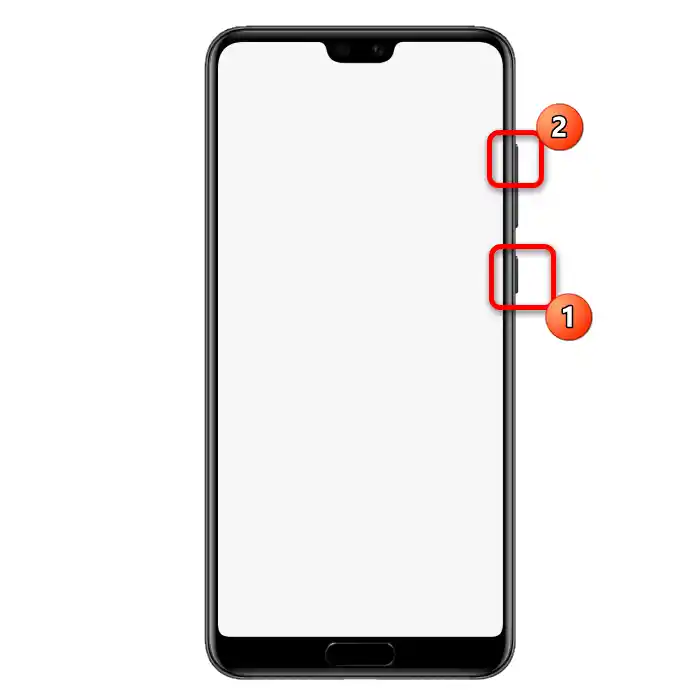
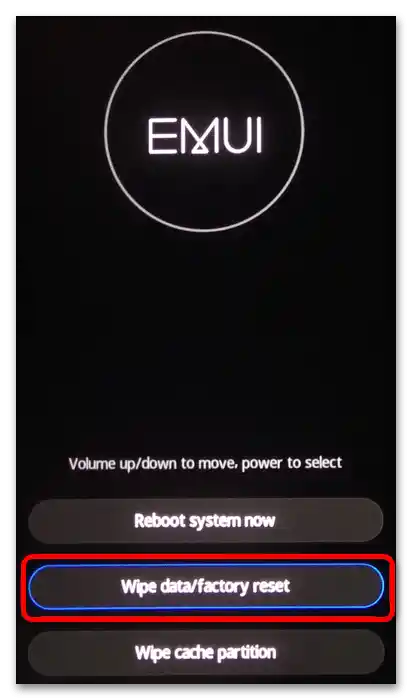
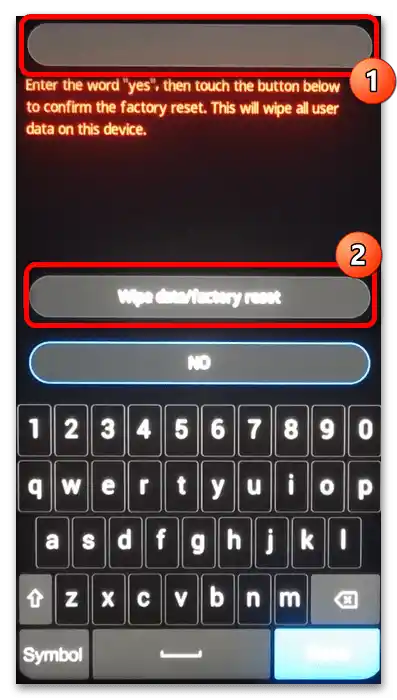
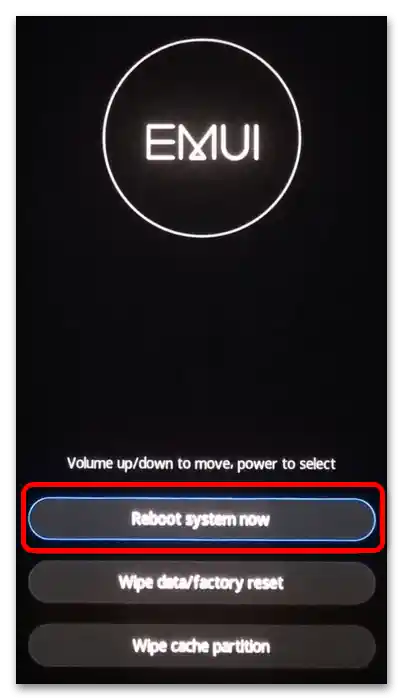
След перезареждането, настройте устройството отново по ваше усмотрение.